
INHOUDSOPGAWE:
- Outeur John Day [email protected].
- Public 2024-01-30 07:28.
- Laas verander 2025-01-23 12:53.

Dit is my heel eerste opdrag, so vertel my wat u dink. Ek het hier na rekenaarmodelle gekyk, en slegs 'n paar dinge het opgeduik ('n venster gemaak, op u venster gegraveer), en ek het besluit om u rekenaarmodders die volledige weergawe van 'u rekenaar aan te pas' te gee. Materiaal wat u benodig: 1) plexiglas 2) klein 1/2 tot 3/4 duim skroewe 3) boor met stukkies 4) 'n manier om u materiaal te sny (in my geval 'n dremel wat deur die metaal gesny is) 5) handskroewedraaier6) maskeerband7) File8) 1/4 duim buise8) enigiets wat u dink koel sou lyk op u rekenaar (ek het 'n neon oranje draadmou, blou koue katode lig, ATA -kabel en SATA geleide kabel verlig) Daar is soveel rekenaarmodusse wat ek http gebruik het: //www.xpcgear.com/casemodding.html
Stap 1: Die venster



Die eerste en mees basiese rekenaarmodus is om 'n venster by te voeg. So laat ons aan die gang kom.
Die eerste ding wat u wil doen, is om te besluit of u net 'n gat wil hê, 'n gat met buise om die kante, of 'n gat met buise en plexiglas ('n ware venster). Haal u deurpaneel af en kyk na u rekenaar vir enige onderdele wat verhoed dat u deur heeltemal sluit. In my geval was dit toevallig 'n steunbalk vir my kragtoevoer en die lip aan die agterkant van my kas. Hierdie dele het my eerste poging misluk. So meet en meet weer. Voeg 1 1/2 duim duidelikheid by u metings om die ekstra plexiglas moontlik te maak. Merk dan u venster op u omhulsel met maskeerband en begin sny.
Stap 2: Die venstervenster …


Begin nou om die rande en die hoeke rond te lê, vir diegene wat die stap heeltemal geïgnoreer het, kan u 'n buis van 1/4 duim kry en 'n spleet aan die eenkant van die buis loop. Draai die buis om jou venster. As u veilig voel dat niks in u rekenaar kan kom nie (troeteldiere, boetie, vloeistowwe van enige aard), kan u dit oop laat, anders gaan u voort. Neem u plexiglas en sny dit by u venster met ongeveer 1 1/2 duim ekstra aan elke kant. Boor 'n gat in u deur wat effens groter is as u skroef, sentreer u nou plexiglas oor die venster, en u kan die gat in die deur sien wat u pas geboor het. Boor 'n gat wat ooreenstem met die gat in die deur (maak seker dat die gat kleiner is as u skroef). herhaal dit totdat u plexiglas veilig is. TA-DA, u het 'n venster. As my aanwysings 'n bietjie onduidelik was, kan u na hierdie twee webwerwe kyk; ek het gevind dat dit my baie gehelp het https://www.instructables.com/id/E0TPGA73GTEP287FTT/https://www.amd.com/us-af/Processors/ComputingSolutions/0,, 30_288_13265_13295%5E13330, 00.html
Stap 3: Voeg draadmoue by

Dit is redelik maklik, maar jy koop dit amper (https://www.xpcgear.com/casemodding.html) en steek dit in, maar hier is wat ek gevind het wat regtig gehelp het. Ek het eers alles van die moederbord verwyder, behalwe die CPU -waaier (dit veronderstel dat u alles weer aanmekaar kan sit). Ek het net 4 voet gehad, so ek was beperk tot my keuse van kabels, ek het my 4 -pins -aansluiting, LED/luidsprekerdrade en nog 'n onbekende kabel gekies (ek weet net waarheen dit gaan, nie wat dit doen nie). Skuif in elk geval net die een kant van die mou oor jou kabel totdat jy die gewenste been bereik het (myne was so ver as wat dit kon gaan) en sny dan die mou aan die einde van jou kabel af. Voeg kabelbinders by om te verhoed dat die moue rafel en jy is klaar, redelik eenvoudig.
Stap 4: Voeg SATA- en ATA -kabels by

Dit is 'n bietjie moeiliker, maar nog steeds redelik maklik.
Om 'n SATA -kabel by te voeg, moet u die hardeskyf uit die stekker trek en dit uit die kas verwyder, en dan die een kant van u SATA -kabel in die moederbord aansluit, 'n goeie wegkruippunt vir die klein boks vind en dit vassteek met behulp van die band wat dit verskaf. Koppel die boks aan 'n kragpen met 4 penne en koppel weer u hardeskyf aan. Dit is dieselfde konsep met ATA-kabels (CD-rom-kabels), net as dat die hardeskyf verwyder word, word die CD-rom verwyder.
Stap 5: Koue katode ligte !!


Dit is ongeveer dieselfde as die vorige stap, maar ek doen dit tog.
Eerstens beveel ek die klein 4 -duim -ligte aan, want dit kom byna oral in u geval, as u 4 -duim -ligte kry, beveel ek aan dat u twee kry (dit beteken twee pakkies met twee ligte). Haal die skakelaar uit (wat in 'n PCI -gleuf moet pas) en draai dit vas. Koppel dan die skakelaar aan die boks, verberg dan die boks en plak dit vas met die band wat hulle verskaf (maar dit moet naby wees waar u ligte geplaas sal word). Monteer die ligte met die band/klittenband wat hulle verskaf en steek dit in die boks. Koppel nou die skakelaar aan die 4 -pins kragaansluiting en u is klaar.
Aanbeveel:
Spelontwerp in vyf stappe: 5 stappe

Spelontwerp in fliek in 5 stappe: Flick is 'n baie eenvoudige manier om 'n speletjie te maak, veral iets soos 'n legkaart, visuele roman of avontuurlike spel
Gesigsopsporing op Raspberry Pi 4B in 3 stappe: 3 stappe

Gesigsopsporing op Raspberry Pi 4B in 3 stappe: in hierdie instruksies gaan ons gesigsopsporing uitvoer op Raspberry Pi 4 met Shunya O/S met behulp van die Shunyaface-biblioteek. Shunyaface is 'n biblioteek vir gesigherkenning/opsporing. Die projek het ten doel om die vinnigste opsporing en herkenningssnelheid te bereik met
DIY Vanity Mirror in eenvoudige stappe (met LED -strookligte): 4 stappe

DIY Vanity Mirror in eenvoudige stappe (met behulp van LED Strip Lights): In hierdie pos het ek 'n DIY Vanity Mirror gemaak met behulp van die LED strips. Dit is regtig cool, en u moet dit ook probeer
Arduino Halloween Edition - Zombies pop -out skerm (stappe met foto's): 6 stappe

Arduino Halloween Edition - Zombies pop -out skerm (stappe met foto's): wil u u vriende skrik en 'n skreeu geraas maak tydens Halloween? Of wil u net 'n goeie grap maak? Hierdie pop-up skerm van Zombies kan dit doen! In hierdie instruksies sal ek u leer hoe u maklik Zombies kan spring deur Arduino te gebruik. Die HC-SR0
Rustige rekenaarmodus, agteruitlaatkanaal: 3 stappe
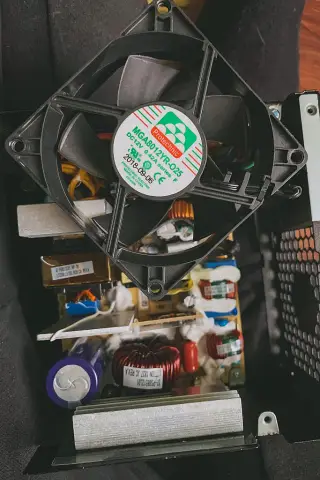
Rustige rekenaarmodus, agteruitlaatkanaal: laat 'n desibel sak en maak die warboel agter op u toring skoon met hierdie goedkoop en maklike mod. U kan kragtoevoer- en waaierkanale aan die agterkant koop, maar dikwels gebruik hulle dun skuim en blokkeer meer lug as dit. U kan dit ook gebruik om die ho
